Cómo cambiar tu imagen de perfil
Si no has configurado un alias, tu imagen de perfil es la imagen que verán los visitantes cuando respondas a un chat entrante. También es la imagen que otros miembros de la propiedad verán en los chats grupales y en los mensajes directos.
Tu imagen de perfil aparece en la esquina superior derecha del Tablero tawk.to.
Para cambiar tu imagen de perfil, inicia sesión en el Tablero de control tawk.to y haz clic en el Ícono de Perfil en la esquina superior derecha. A continuación, selecciona Editar Perfil ➞ Configuración de la Cuenta.
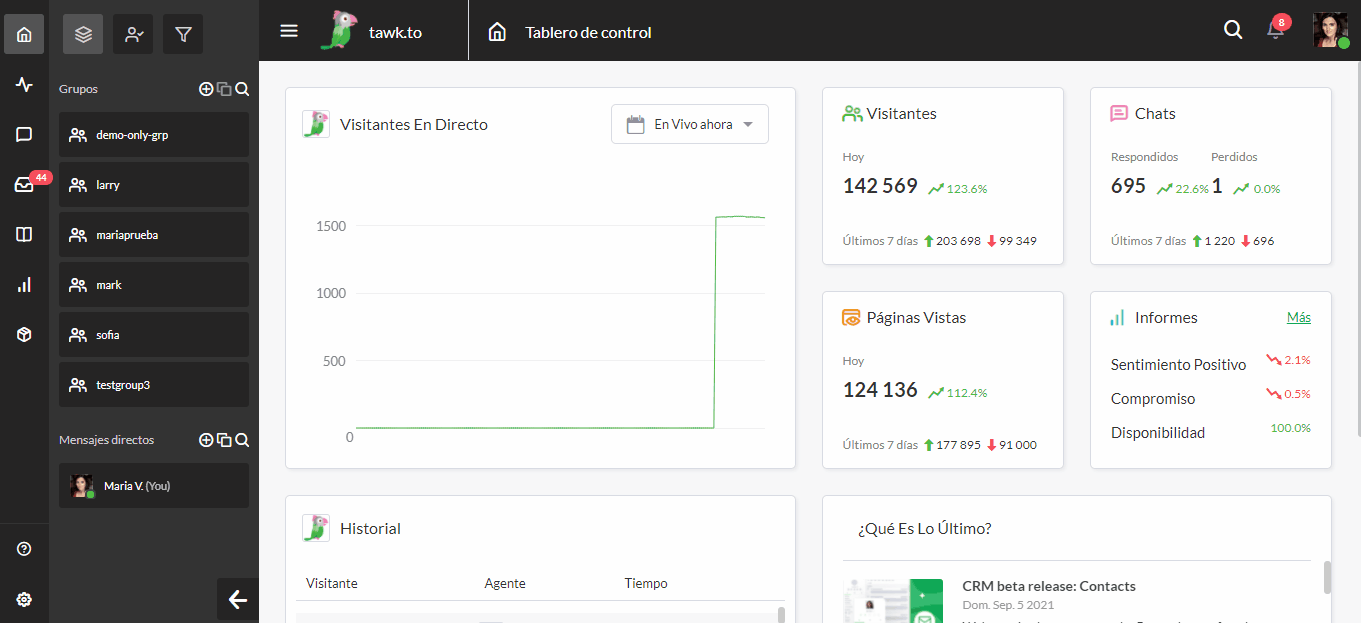
Selecciona Modificar Imagen de Perfil para ver tres opciones: Subir Foto, Seleccionar Avatar y Remover Foto.
Subir Foto te permite subir una foto desde tu dispositivo. Al hacer clic, aparecerá una ventana emergente en la que podrás seleccionar la imagen elegida como archivo JPEG o PNG.
Recomendamos una imagen de al menos 512x512 píxeles.
Seleccionar Avatar te permite elegir entre numerosas imágenes de avatar proporcionadas por tawk.to. Simplemente selecciona el avatar que quieres utilizar como tu Imagen de Perfil.
Remover Foto te permite eliminar la imagen existente que estás utilizando como Imagen de Perfil.
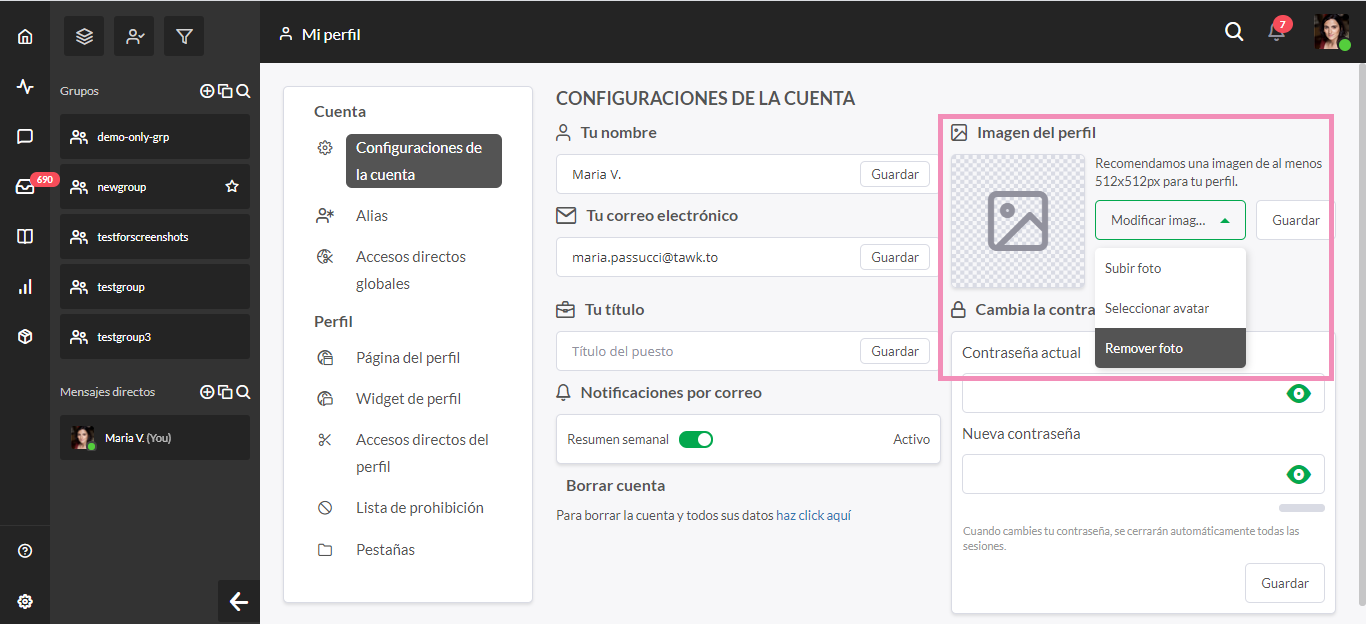
Después de subir o seleccionar tu Imagen de Perfil, recuerda hacer clic en el botón Guardar junto a la lista desplegable.
